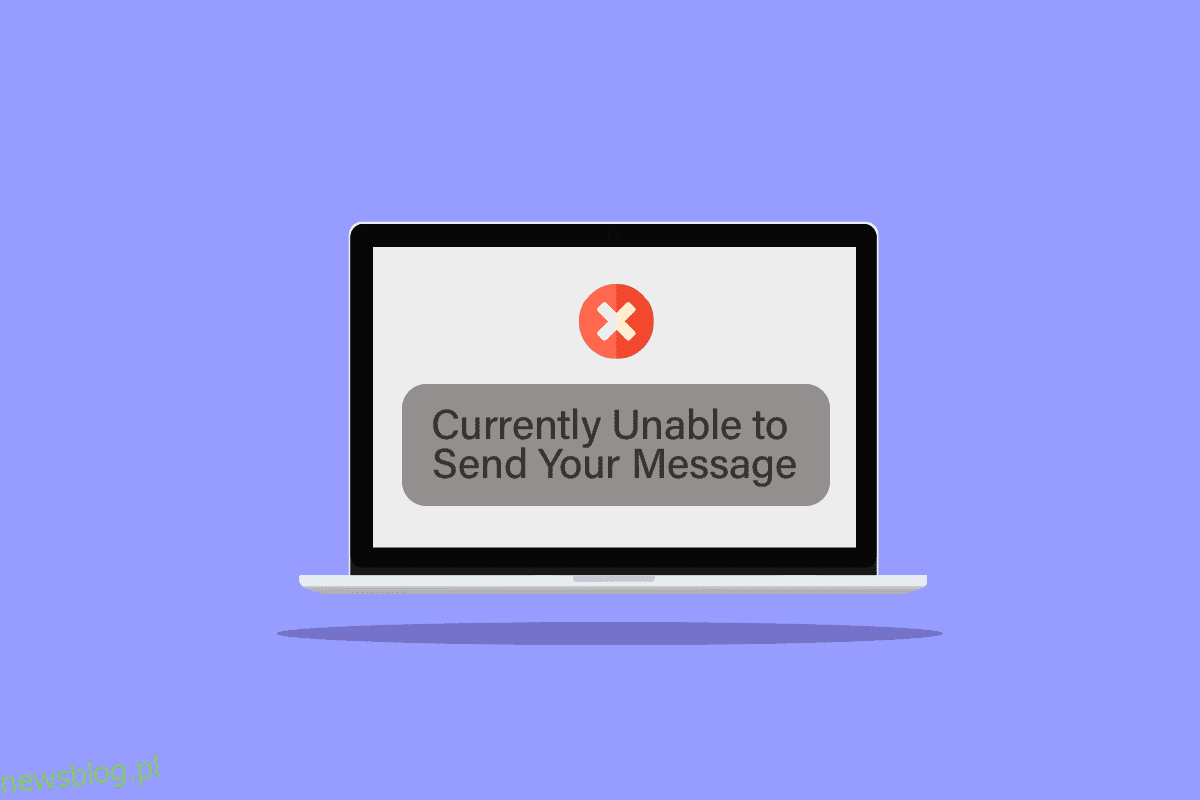Microsoft Outlook może powodować różne błędy, jeden z takich błędów nie jest obecnie w stanie wysłać wiadomości na komputerze z systemem Windows 10. Komunikat o błędzie nie można wysłać teraz spróbuj ponownie później to częsty błąd programu Outlook, który może być spowodowany różnymi przyczynami, w tym błędami sieci lub niewłaściwymi ustawieniami programu Microsoft Outlook. W tym przewodniku omówimy metody rozwiązywania problemu z dostępem internetowym programu Outlook, którego nie można teraz wysłać.
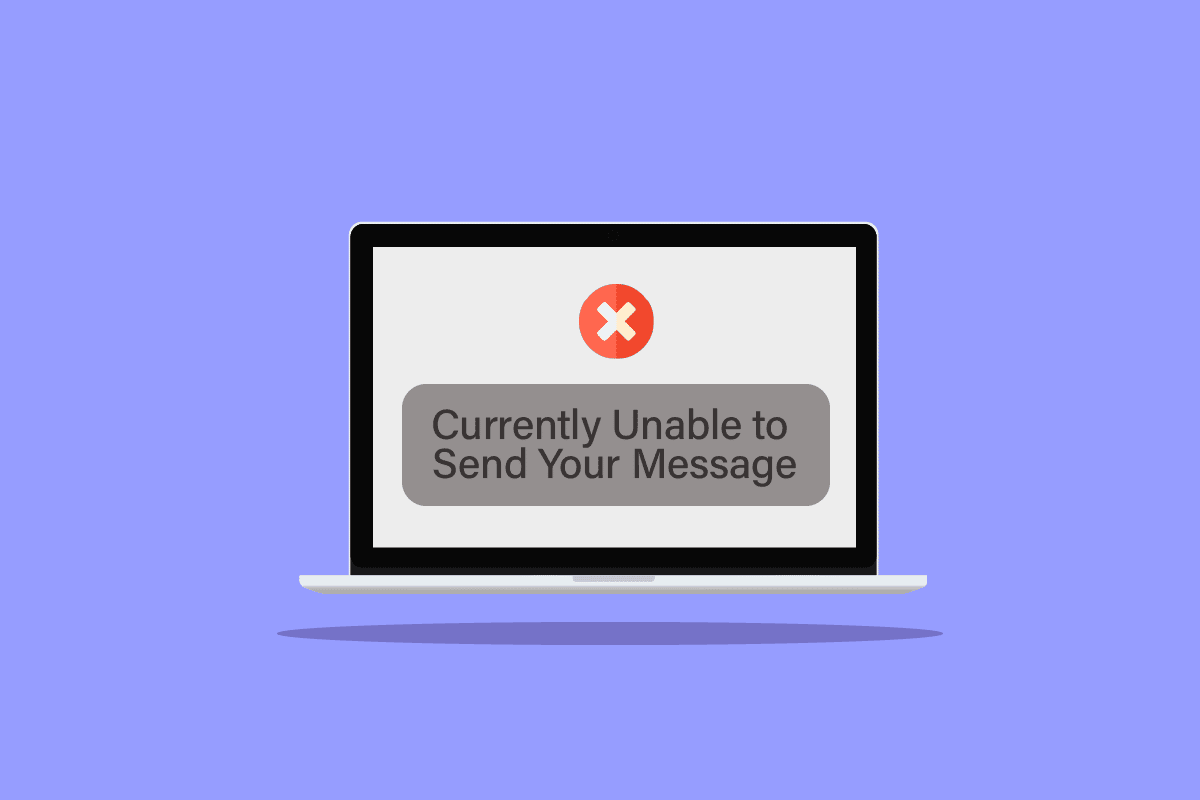
Spis treści:
Jak naprawić obecnie nie można wysłać wiadomości w systemie Windows 10?
Przyczyny wystąpienia tego błędu w systemie Windows 10 podczas próby wysłania wiadomości z programu Microsoft Outlook mogą być różne; niektóre z możliwych przyczyn są wymienione poniżej.
- Główną przyczyną tego błędu jest zwykle niestabilne połączenie sieciowe
- Błędne adresy e-mail nadawcy lub odbiorcy oraz liczba odbiorców są również odpowiedzialne za ten błąd
- Różne ustawienia antywirusowe mogą powodować, że program Outlook nie może wysyłać komunikatów o błędach
- Błędy profilu Outlooka i niewłaściwe ustawienia uwierzytelniania Outlooka mogą być również odpowiedzialne za ten błąd
- Błędy i lagi w aplikacji Outlook są również odpowiedzialne za różne błędy Outlooka
W tym przewodniku znajdziesz metody rozwiązywania problemów, które obecnie nie są w stanie wysłać wiadomości w przypadku błędów systemu Windows 10.
Metoda 1: Rozwiąż problemy z połączeniem internetowym
Outlook wymaga stabilnego połączenia internetowego do wysyłania i odbierania wiadomości e-mail; dlatego przed wysłaniem wiadomości przez Microsoft Outlook upewnij się, że masz stabilne połączenie sieciowe. Możesz spróbować ponownie podłączyć router WiFi lub odświeżyć dostawcę sieci. Ogólnie rzecz biorąc, tego problemu można uniknąć, naprawiając problemy z siecią. Przeczytaj nasz przewodnik, aby rozwiązać problem z łącznością sieciową w systemie Windows 10.
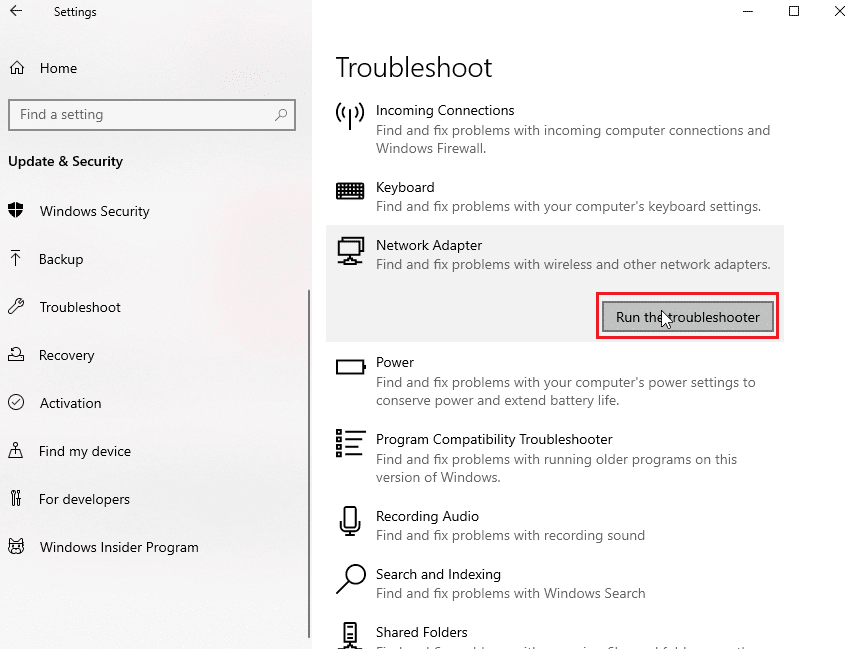
Metoda 2: Zweryfikuj dzienny limit wysyłania e-maili
Może pojawić się komunikat o błędzie, którego nie można teraz wysłać, spróbuj ponownie później, jeśli przekroczyłeś limit poczty e-mail. Microsoft Outlook ma ustalony limit liczby wiadomości e-mail, które możesz wysłać w ciągu dnia. Liczba waha się od 10 do 300 e-maili w zależności od typu używanego konta Microsoft Outlook. W związku z tym sprawdź, czy przekroczyłeś limit wysyłania wiadomości e-mail, aby uniknąć dostępu do Internetu w programie Outlook, którego wiadomość nie może teraz wysłać. Jeśli mieścisz się w limicie i nadal masz ten błąd, przejdź do następnej metody, aby naprawić błąd.
Metoda 3: Upewnij się, że adres e-mail odbiorcy jest poprawny
Jest to częsty błąd, który występuje po wprowadzeniu nieprawidłowego adresu e-mail, zawsze upewnij się, że wpisałeś poprawny adres e-mail odbiorcy, jeśli wysyłasz wiadomość do więcej niż jednego odbiorcy i upewnij się, że wszystkie ich adresy e-mail są poprawne.
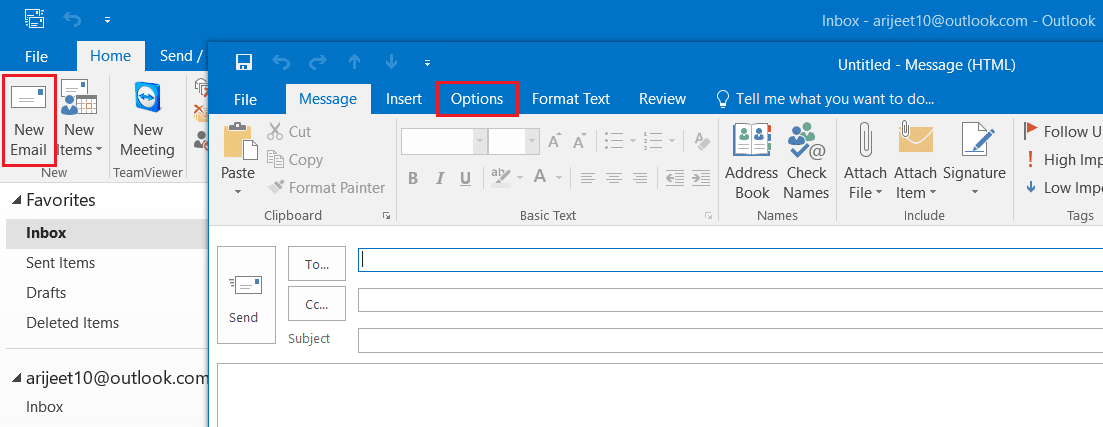
Metoda 4: Nie używaj aliasu e-mail
Jeśli używasz aliasowego konta e-mail do wysyłania wiadomości e-mail, to konto aliasowe może powodować kilka błędów, w tym aktualnie nie można wysłać wiadomości w systemie Windows 10. Aby uniknąć tego błędu, unikaj używania konta alias.
1. W menu Start wpisz Outlook. Kliknij Otwórz.

2. W oknie głównym programu Outlook kliknij Nowy e-mail.
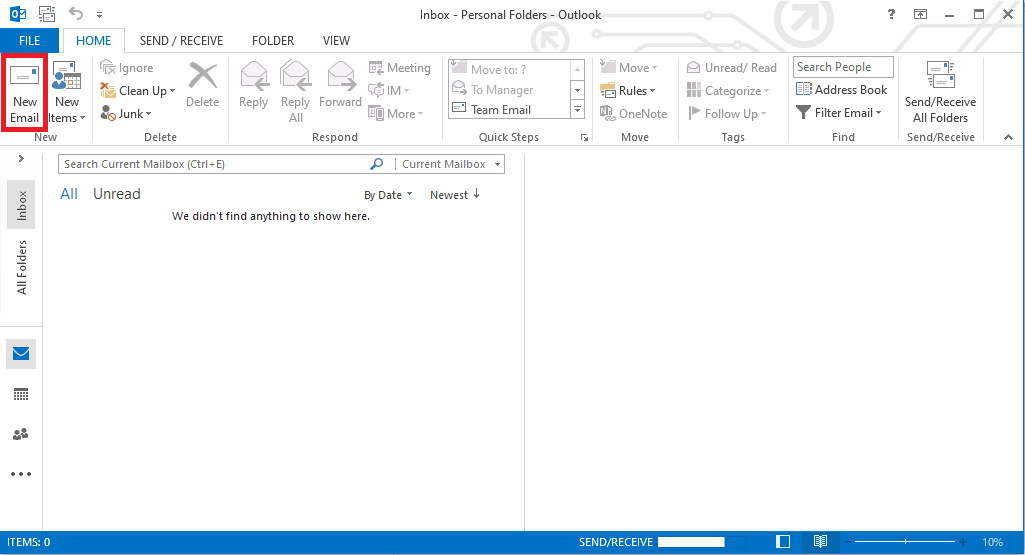
3. W nowym oknie kliknij listę rozwijaną Od.
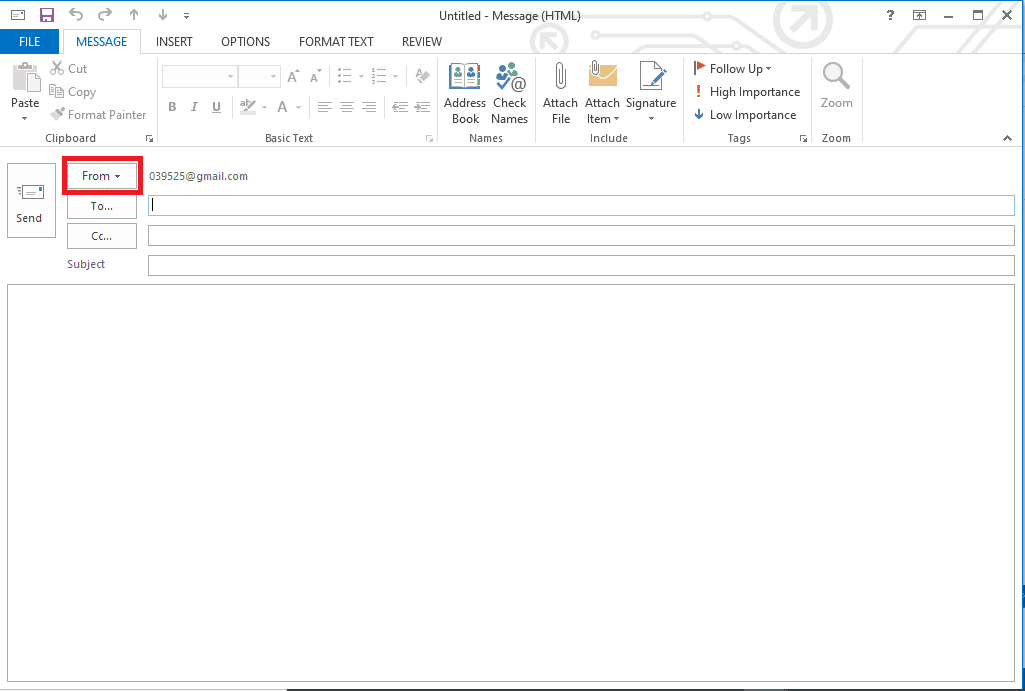
4. Wybierz swoje główne konto e-mail i wyślij wiadomość e-mail przy użyciu tego konta e-mail.
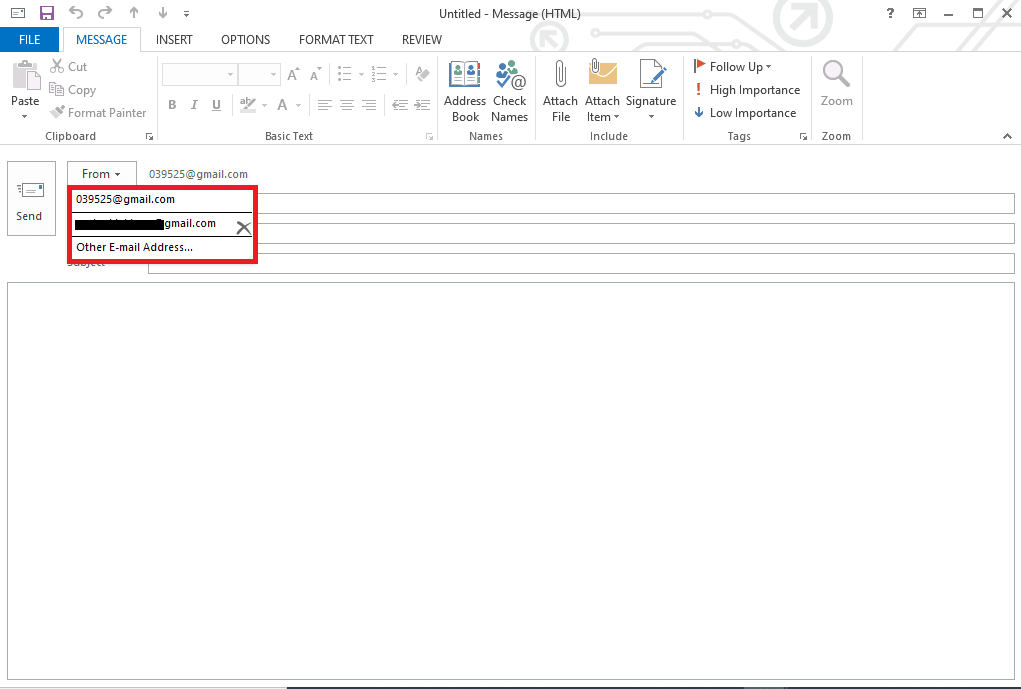
Metoda 5: Zmień liczbę odbiorców
Najczęściej błąd Obecnie nie można wysłać wiadomości w systemie Windows 10 występuje podczas próby wysłania wiadomości grupowej. Możesz uniknąć dostępu do sieci Outlook, ponieważ wiadomość nie może zostać teraz wysłana, ograniczając lub zmniejszając liczbę odbiorców wiadomości.
Metoda 6: Zweryfikuj konto Microsoft
Jeśli kilka osób zweryfikowało Twoje konto Microsoft w programie Outlook, może to spowodować błędy podczas wysyłania lub odbierania wiadomości e-mail oraz inne błędy. Zawsze dobrze jest zweryfikować swój adres e-mail podczas zakładania konta Outlook, aby pozostać po bezpiecznej stronie i uniknąć błędów.
1. Przejdź do strony logowania Microsoft, odwiedzając stronę Strona logowania Microsoft.
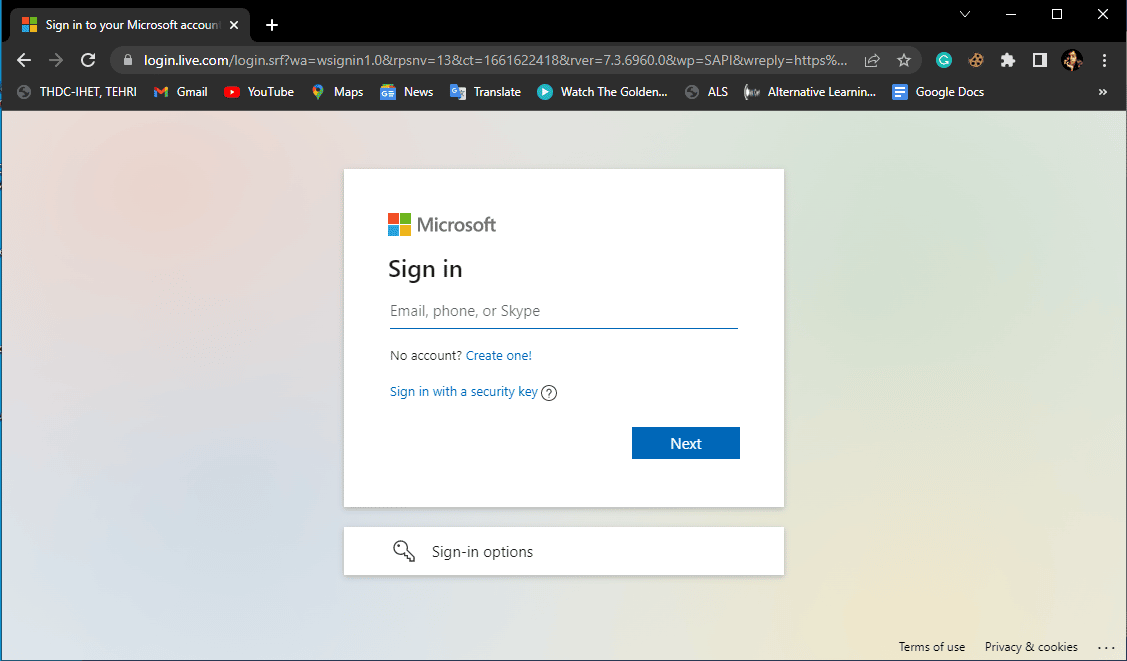
2. Wprowadź dane logowania do swojego konta.
3. Microsoft wyśle kod na Twój adres e-mail, użyj tego kodu, aby zweryfikować i zalogować się na swoje konto.
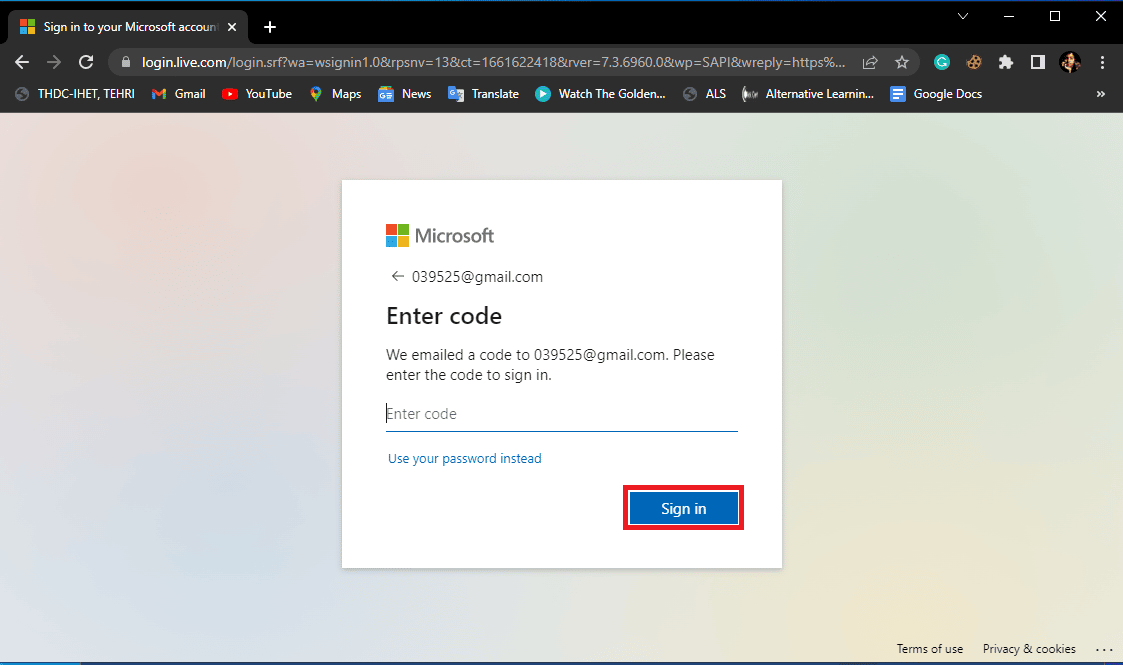
Metoda 7: Tymczasowe wyłączenie antywirusa
Często błąd w programie Outlook jest spowodowany ingerencją w oprogramowanie antywirusowe innych firm. Czasami Twój program antywirusowy może blokować aplikacje i wiadomości e-mail programu Outlook, uznając je za zagrożenie dla Twojego komputera. Jest to częsty błąd, który można naprawić, tymczasowo wyłączając program antywirusowy. Możesz zapoznać się z przewodnikiem Jak tymczasowo wyłączyć program antywirusowy w systemie Windows 10, aby bezpiecznie wyłączyć program antywirusowy na komputerze z systemem Windows 10 i naprawić opcję Obecnie nie można wysłać wiadomości w systemie Windows 10.
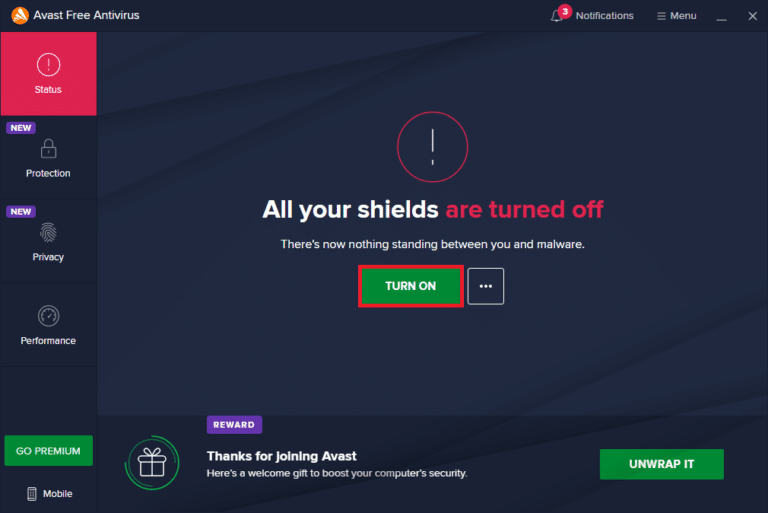
Metoda 8: Utwórz nowy profil e-mail
Jeśli poprzednia metoda nie pomoże, komunikat o błędzie nie może zostać wysłany teraz spróbuj ponownie później problem może być spowodowany problemami z Twoim profilem e-mail. Możesz rozwiązać problem z dostępem internetowym programu Outlook, którego nie można teraz wysłać, tworząc nowy profil e-mail dla programu Outlook.
1. Naciśnij klawisz Window, wpisz Panel sterowania i kliknij Otwórz.
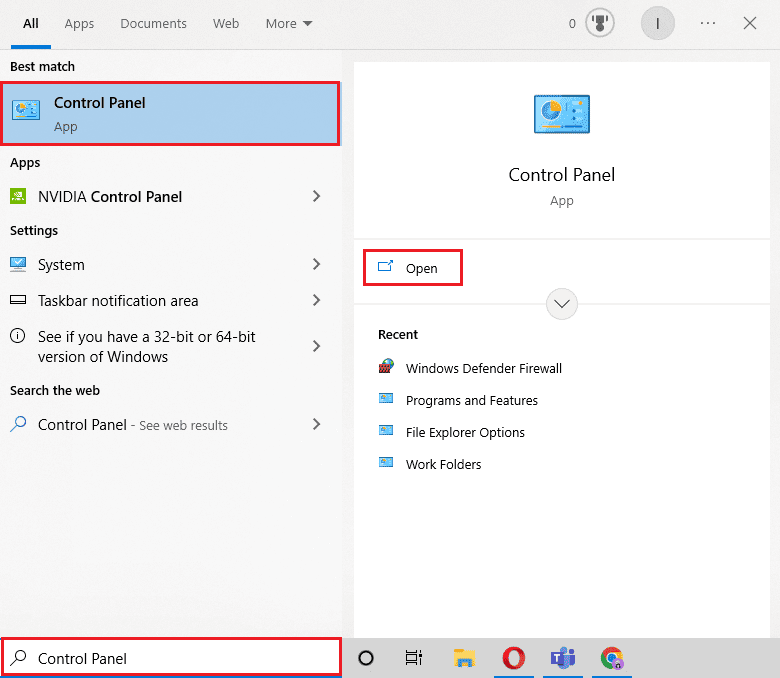
2. Ustaw Widok według > Duże ikony, a następnie kliknij Ustawienia poczty.

3. Kliknij Pokaż profile w oknie dialogowym Konfiguracja poczty — Outlook.
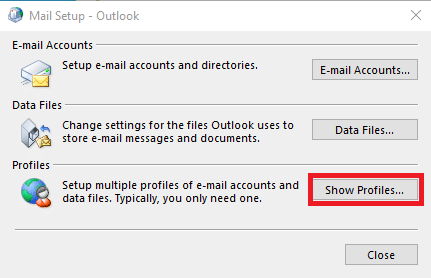
4. W nowym oknie dialogowym Poczta kliknij przycisk Dodaj….
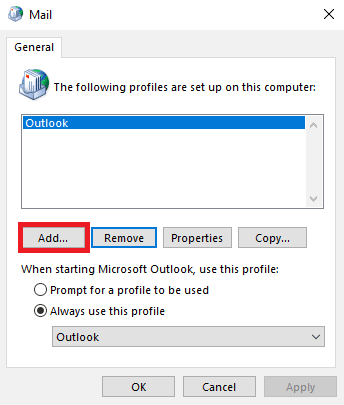
5. Nazwij profil w polu Nazwa profilu i kliknij OK.
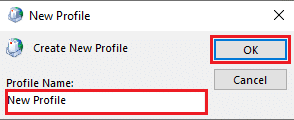
6. Wybierz Konfiguracja ręczna lub dodatkowe typy serwerów i kliknij Dalej.
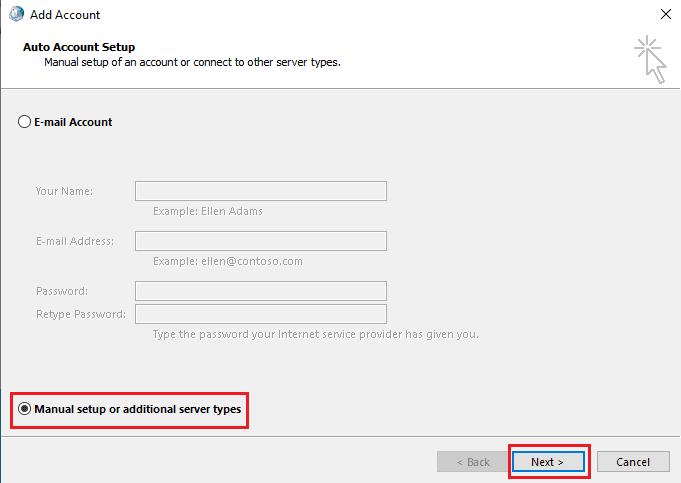
7. Wybierz POP lub IMAP i kliknij Dalej.
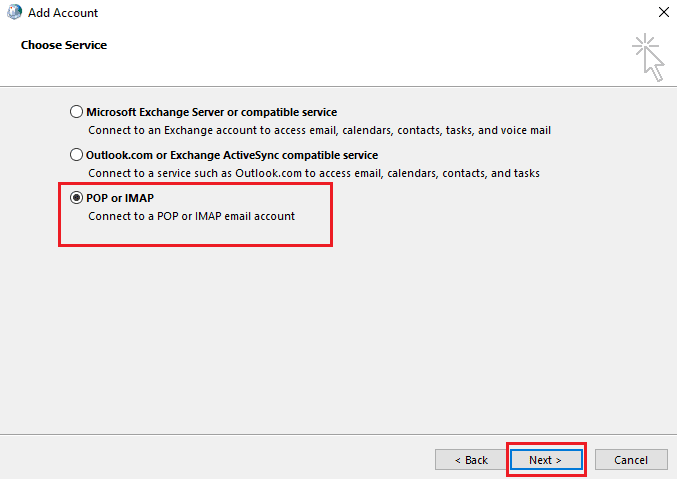
8. Wprowadź swoje dane uwierzytelniające i wybierz typ konta POP3.
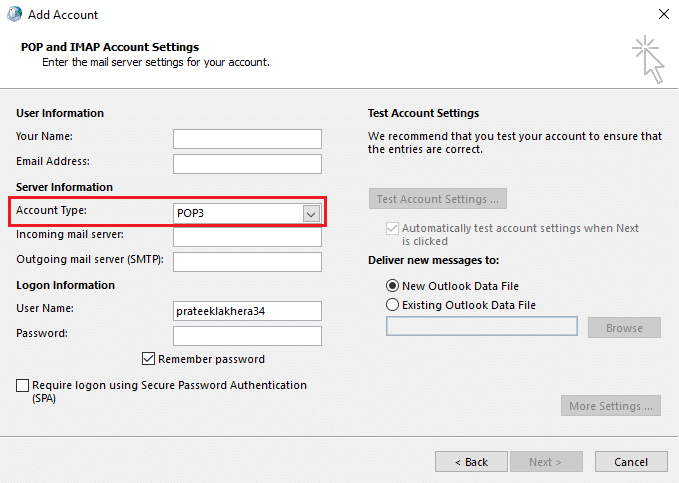
9. Na koniec kliknij Dalej i zapisz ten profil.
Metoda 9: Włącz uwierzytelnianie
Możesz naprawić różne błędy poczty e-mail w programie Outlook, włączając uwierzytelnianie, jednak aby włączyć uwierzytelnianie, musisz wprowadzić zmiany w rejestrze programu Outlook. Wykonaj poniższe czynności, aby włączyć uwierzytelnianie i naprawić opcję Obecnie nie można wysłać wiadomości w systemie Windows 10.
1. Naciśnij jednocześnie klawisze Windows + R, aby otworzyć okno dialogowe Uruchom.
2. Tutaj wpisz notatnik i kliknij OK, aby uruchomić aplikację Notatnik.
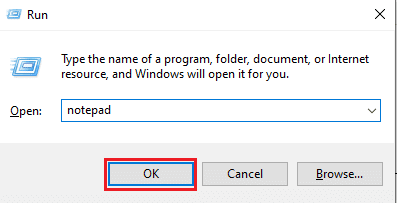
3. Teraz skopiuj i wklej następujący tekst.
Windows Registry Editor Version 5.00 [HKEY_CURRENT_USERSoftwareMicrosoftExchange] "AlwaysUseMSOAuthForAutoDiscover"=dword:00000001 [HKEY_CURRENT_USERSoftwareMicrosoftOffice15.0Common] [HKEY_CURRENT_USERSoftwareMicrosoftOffice15.0CommonIdentity] "EnableADAL"=dword:00000001 "Version"=dword:00000001
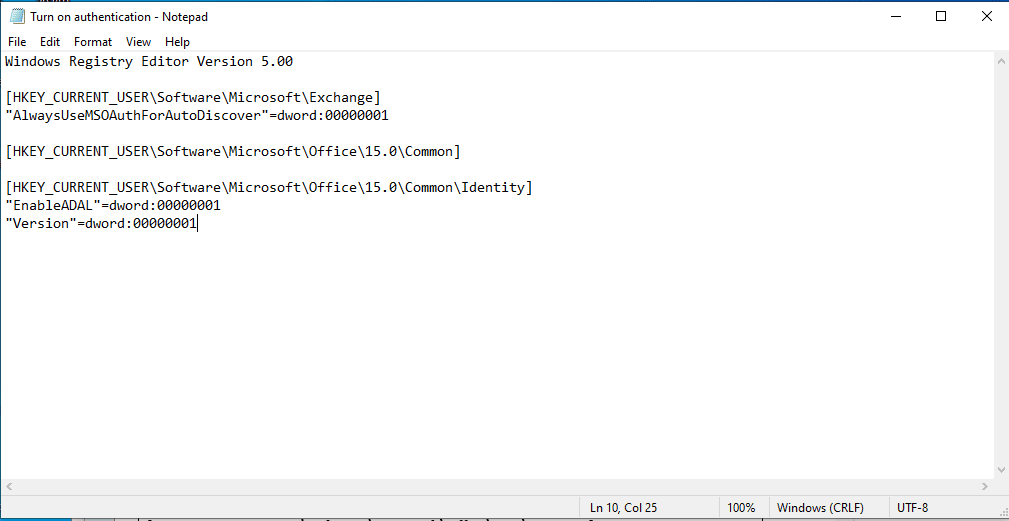
4. Następnie zapisz plik Notatnika w wybranej lokalizacji.
5. Zamiast rozszerzenia .txt nadaj plikowi Notatnika rozszerzenie .reg.
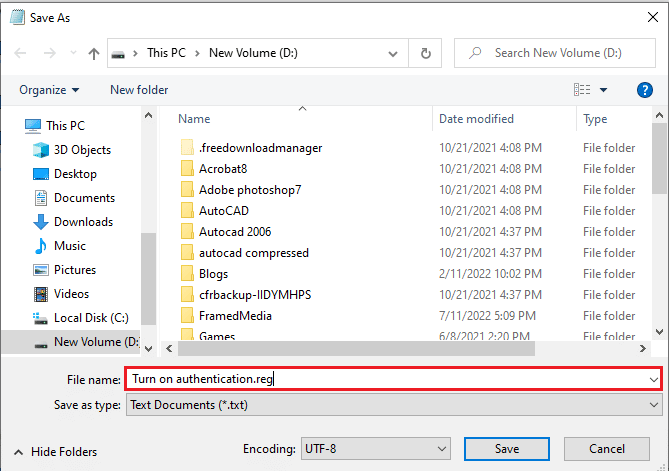
6. Zamknij Notatnik i naciśnij jednocześnie klawisze Windows + E, aby otworzyć Eksplorator plików.
7. Znajdź plik Notatnika i kliknij go dwukrotnie.
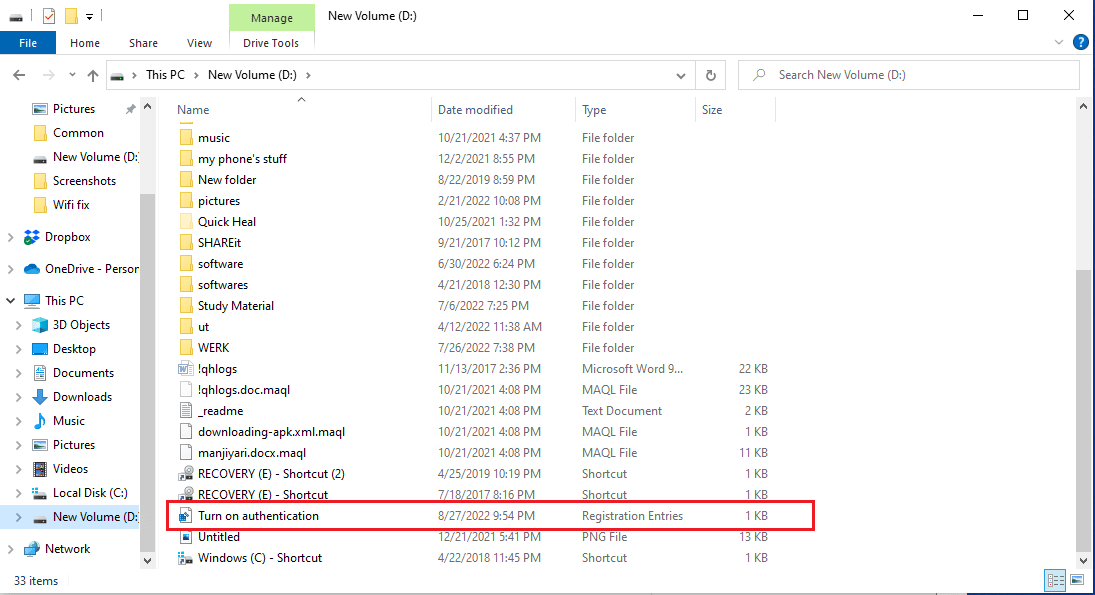
8. Kliknij przycisk Tak, aby zezwolić Edytorowi rejestru na wprowadzanie zmian w urządzeniu.
9. Ponownie kliknij Tak, aby potwierdzić zmiany.
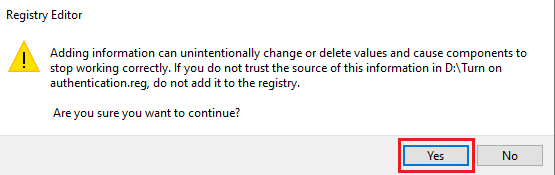
Sprawdź, czy Obecnie nie można wysłać wiadomości w systemie Windows 10 nadal występuje, czy nie.
Metoda 10: Napraw Outlook
Jeśli żadna z wyżej wymienionych metod nie zadziałała, komunikat o błędzie nie można wysłać teraz spróbuj ponownie później problem może być spowodowany przez program Microsoft Outlook. Aby rozwiązać problem z dostępem do Internetu w programie Outlook, wiadomość nie może zostać wysłana w tej chwili, problemy z programem Microsoft Outlook, możesz spróbować naprawić program Outlook.
1. Otwórz aplikację Panel sterowania.
2. Ustaw Widok według > Kategoria, a następnie kliknij Odinstaluj program.
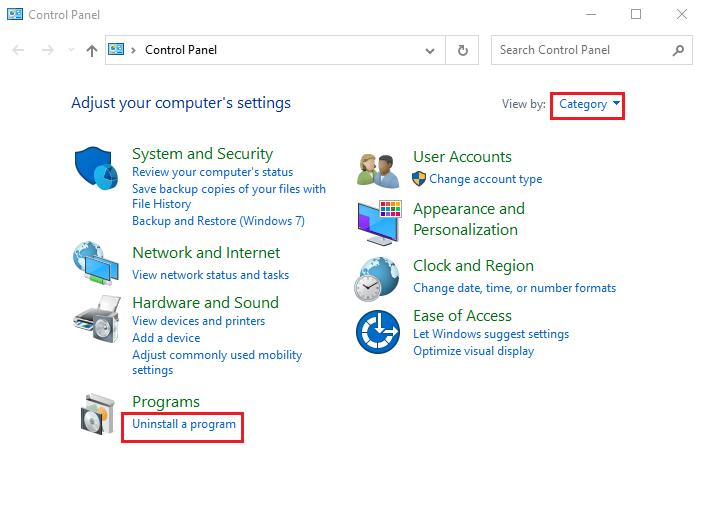
3. Znajdź pakiet Microsoft Office Professional Plus 2013 i kliknij go prawym przyciskiem myszy i kliknij Zmień.
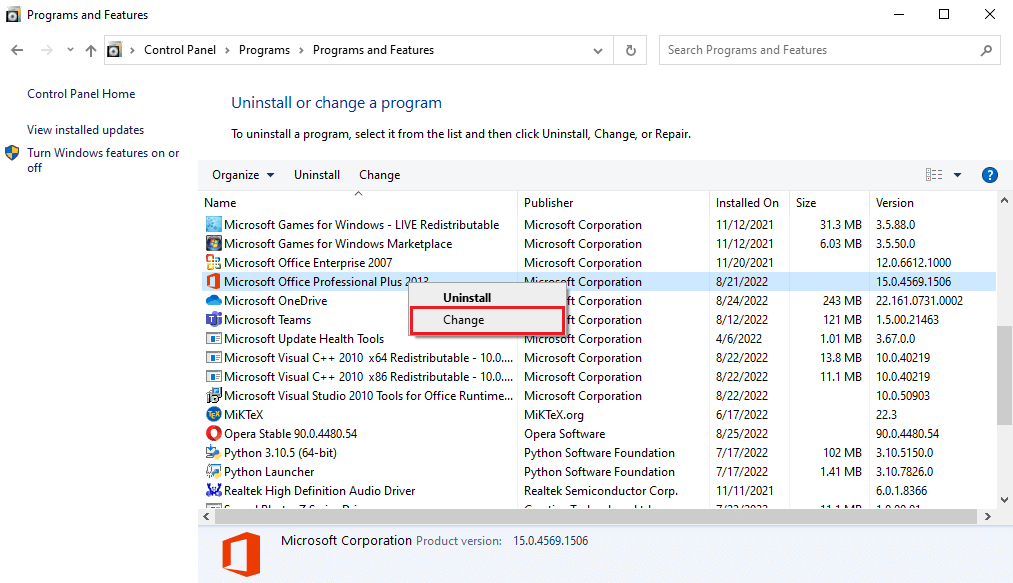
4. Daj uprawnienia do komputera.
5. W oknie Microsoft Office wybierz Napraw i kliknij Kontynuuj.
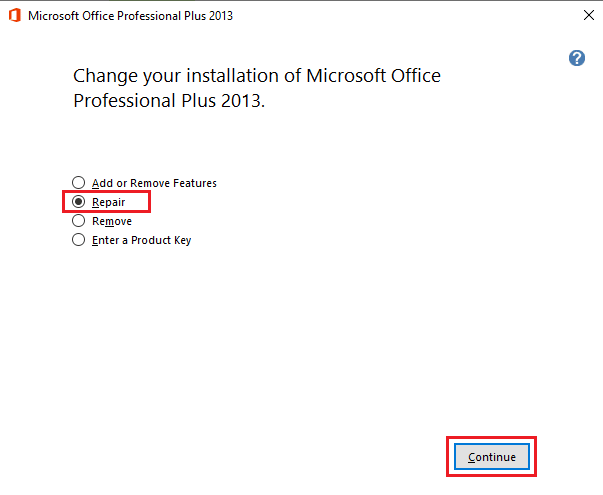
Często zadawane pytania (FAQ)
Q1. Dlaczego Outlook nie może wysyłać wiadomości e-mail?
Odp. Program Outlook wymaga stabilnego połączenia internetowego do wysyłania lub odbierania wiadomości e-mail, dlatego przed wysłaniem wiadomości e-mail za pośrednictwem programu Outlook upewnij się, że jest dobry dostęp do Internetu.
Q2. Czy mogę dodać nowy profil Outlooka?
Odp. Tak, możesz dodać nowy profil Outlooka, możesz użyć narzędzia pocztowego Panelu sterowania, aby skonfigurować nowy profil Outlooka.
Q3. Jakie są przyczyny, dla których nie można wysłać błędu wiadomości w programie Outlook?
Odp. Złe połączenie internetowe i nieprawidłowe adresy e-mail to tylko niektóre z najczęstszych przyczyn błędu nie można wysłać wiadomości w programie Outlook.
***
Mamy nadzieję, że ten przewodnik był dla Ciebie pomocny i udało Ci się naprawić błąd, który obecnie nie może wysłać wiadomości w systemie Windows 10. Daj nam znać, która metoda zadziałała najlepiej. Jeśli masz sugestie lub pytania, podziel się nimi w sekcji komentarzy.